Hirdetés
 Egy új, egyszerű festési alkalmazás piacán voltam. A Microsoft Paint idegeimre szorult, és a Photoshop túl nagy és terjedelmes volt ahhoz, hogy minden alkalommal megnyíljon, amikor valamilyen egyszerű munkát elvégeztem.
Egy új, egyszerű festési alkalmazás piacán voltam. A Microsoft Paint idegeimre szorult, és a Photoshop túl nagy és terjedelmes volt ahhoz, hogy minden alkalommal megnyíljon, amikor valamilyen egyszerű munkát elvégeztem.
Ezenkívül valami egyszerűt akartam, amit megnyithattam a lányom számára, és arra akartam, hogy automatikusan megnyisson egy új dokumentumot az ablak teljes méretében.
Ezért kerestem egy új ingyenes festési alkalmazást. Találtam valamit, amit úgy hívtak myPaint.
A MyPaint jó része az, hogy végtelen vászonnal rendelkezik, amelyet teljes képernyős módba helyezhet. Csak rajzolhat a teljes képernyőn, és pontosan erre volt szükségem. Letöltöttem és telepítettem a 9 MB fájlt.
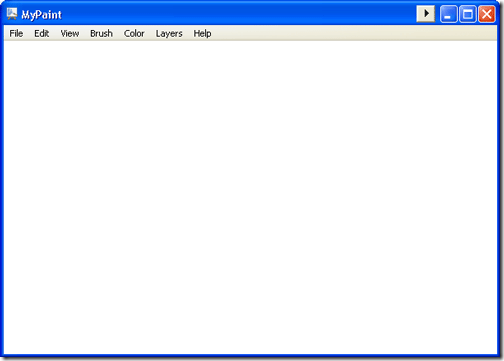
Most elkezdheti a festést, vagy a menüelemeket használhatja színének vagy ecsetének megváltoztatásához. Használhat egy szemcsepp-szerű eszközt a színek mintájához, és olyan rétegek is vannak, mint a Photoshop. Rengeteg lehetősége van, és könnyű, de várjon! Van még!
Ez nyomásérzékeny rajzokat készíthet egy táblagépen vagy érintőképernyős gépen. Ez azt jelenti, hogy ha lenyomja az ujját vagy az érintőceruzát, a tinta sötétebb lesz, akárcsak egy marker vagy toll lenyomásakor.
Vessen egy pillantást a színválasztó eszközökre. Van egy színes kereke, amelyet színes gyűrűnek hívnak. Ezt a következővel választhatja ki Szín ““> Színes gyűrű.

Választhat színeket a kormányon, vagy választhat Színek ““> Színes háromszög.

Innen valóban fúrhatja le a pontos színt, amelyet szeretne látni.
Most, hogy kiválasztotta a színét, nézzük meg, hogy milyen kefék állnak rendelkezésre számunkra. Mint alább láthatja, rengeteg különféle kefe található, mint például a vázlat ceruza, a tinta, a faszén és még sok más. Például a faszénkefe úgy néz ki, mint egy darab faszén, és a vázlatkefe úgy néz ki, mintha ceruzát használ.
Az alábbiakban látható néhány kefét:

Úgy döntöttem, hogy játszik körül a tintakefével, és ezek voltak az eredményeim:

Rajzolás közben észrevettem, hogy ha a jobb egérgombbal kattint, akkor átjárhatja a színes előzményeket. Tehát véletlenül a jobb egérgombbal kattintva megváltoztattam a színt a középső ütemben. Ez fantasztikus. És a szín előzményei? Az Adobe-nak jegyzeteket kell készítenie ebből a kicsi, könnyű, ingyenes festési alkalmazásból. Ó, és megemlítettem, hogy ez még ingyenes?
Rétegekre való áthelyezés. Azoknak, akik nem tudják, a rétegek az, amit a Photoshop használ, hogy megkülönböztesse valamit, ami egy másik objektum fölött vagy alatt található. Például lehet egy szöveges vagy kétréteg a tetején, majd hozzáadom egy réteget alatta és festem.
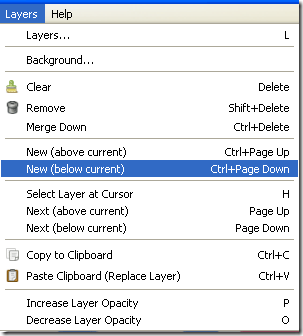
A festék a felső szöveg vagy kép mögött marad. Réteg hozzáadásához kattintson a gombra Rétegek - Új (aktuális alatt). Ezt tettem, majd kicsit festettem:

Tehát, amint látható a sárga vonalom és a nap az első réteg mögött marad. Ez nagyon jó cucc!
Van itt valaki, aki ezt teljes értékű grafikus szerkesztő alkalmazásként használja? Szeretnénk hallani rólad a megjegyzésekben.
L. Karl Gechlik itt, az AskTheAdmin.com webhelyen, heti vendégblogozási helyet foglal el új talált barátaink számára a MakeUseOf.com webhelyen. Saját tanácsadó cégemet működtetem, irányítom az AskTheAdmin.com webhelyet, és teljes 9–5 munkát dolgozom a Wall Street-en rendszergazdaként.

